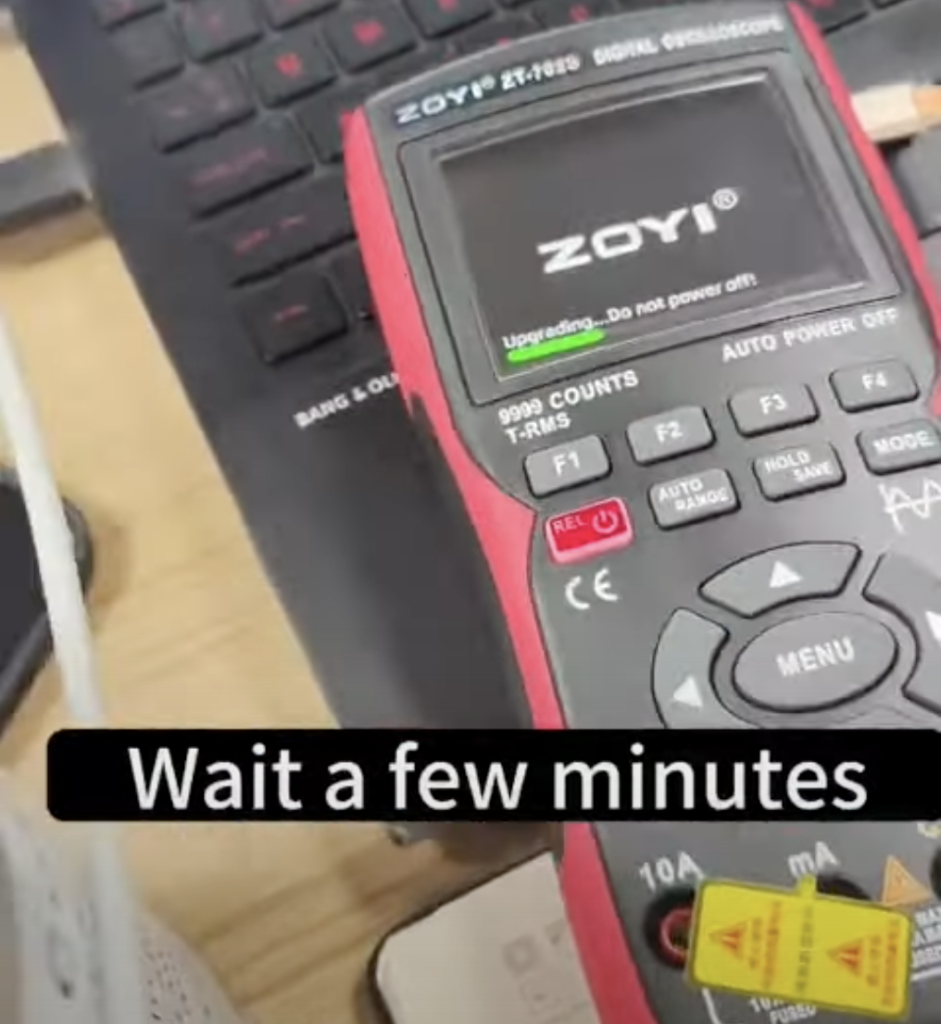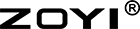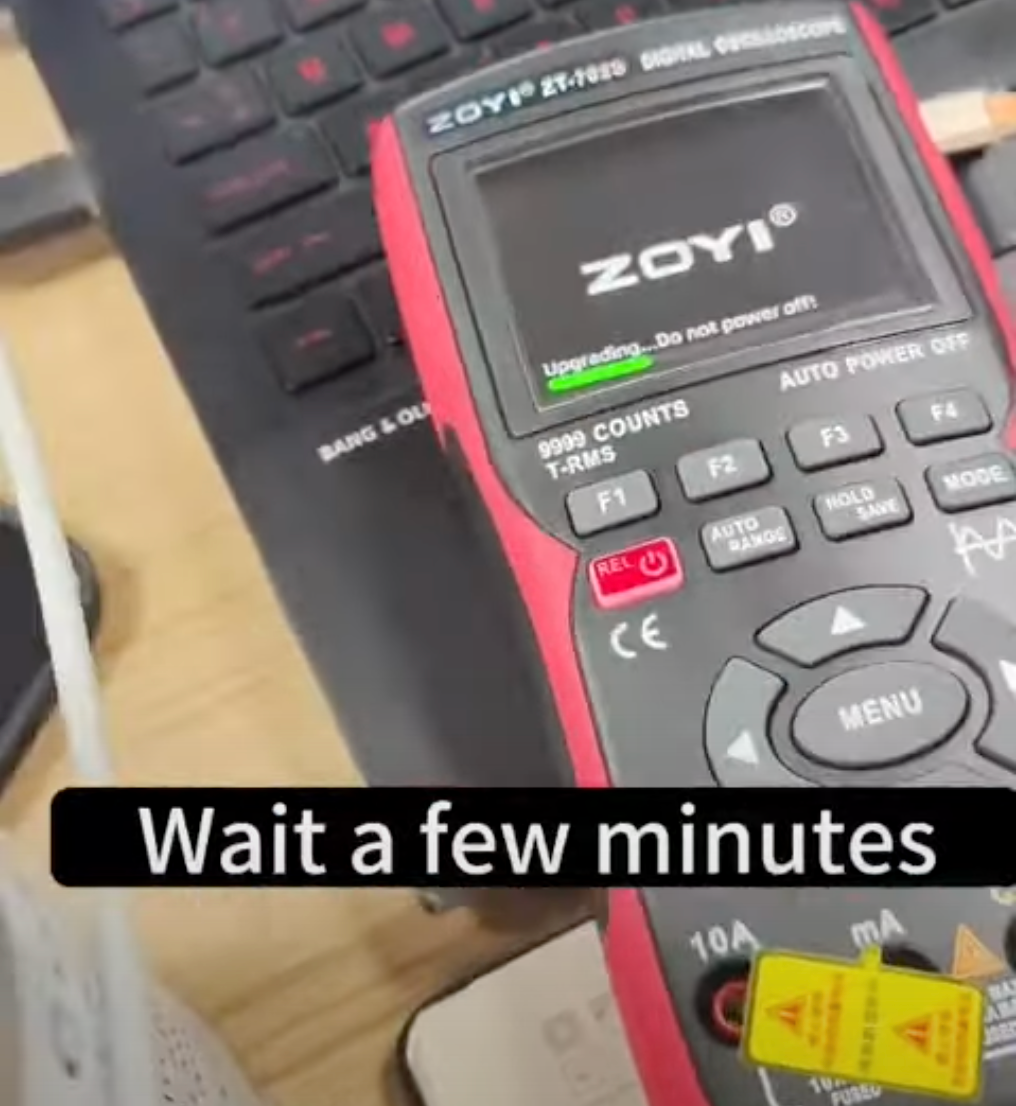De nombreux utilisateurs sont très préoccupés par la mise à jour du micrologiciel pour le ZT-702S, espérant que le logiciel passe à la version suivante, et aujourd'hui nous fournissons un tutoriel officiel à cet effet.
Veuillez noter que la version 1.03.30 ne prend pas en charge les mises à jour du micrologiciel. Vous trouverez ci-dessous les étapes spécifiques pour la mise à jour du micrologiciel :
Première étape : lorsque l'appareil est éteint, appuyez simultanément sur le bouton d'alimentation et le bouton F1 et maintenez-les enfoncés.
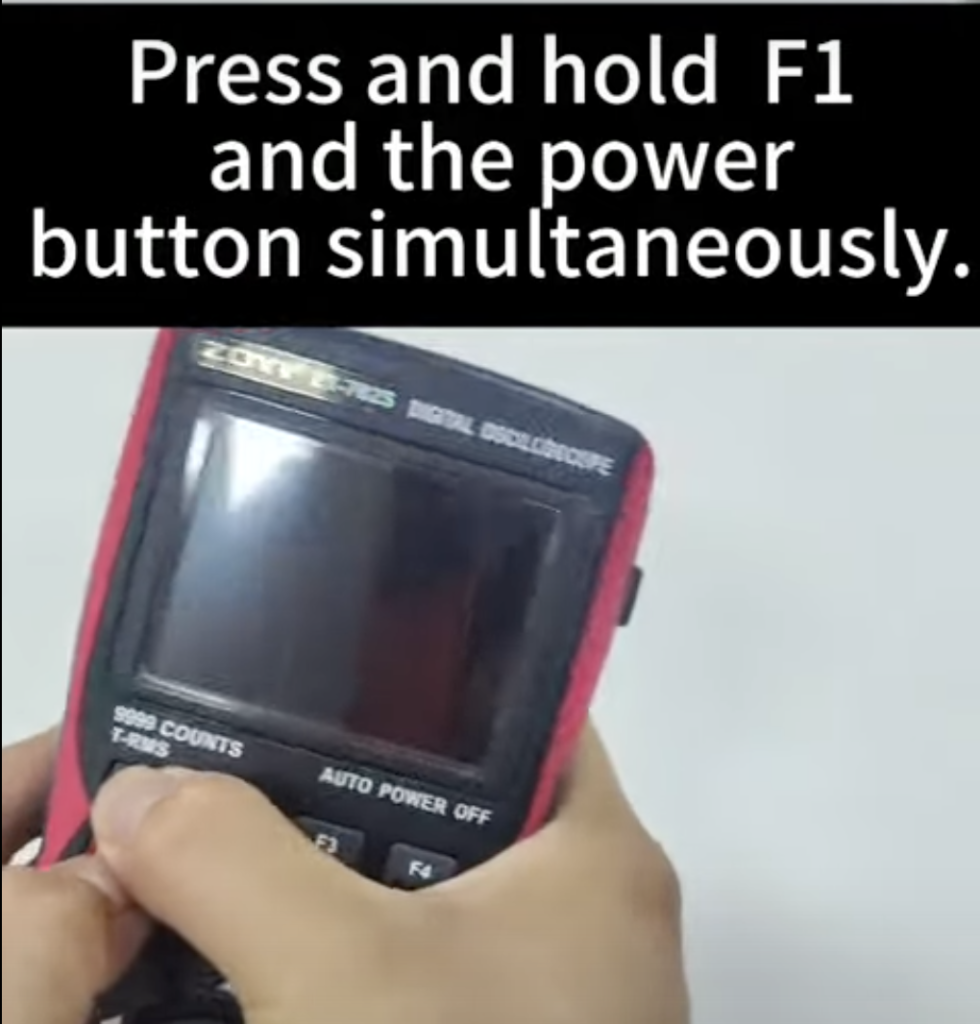
Deuxième étape : lorsque l'écran vous invite à vous connecter à l'USB, connectez l'appareil à votre ordinateur à l'aide d'un câble USB-C.
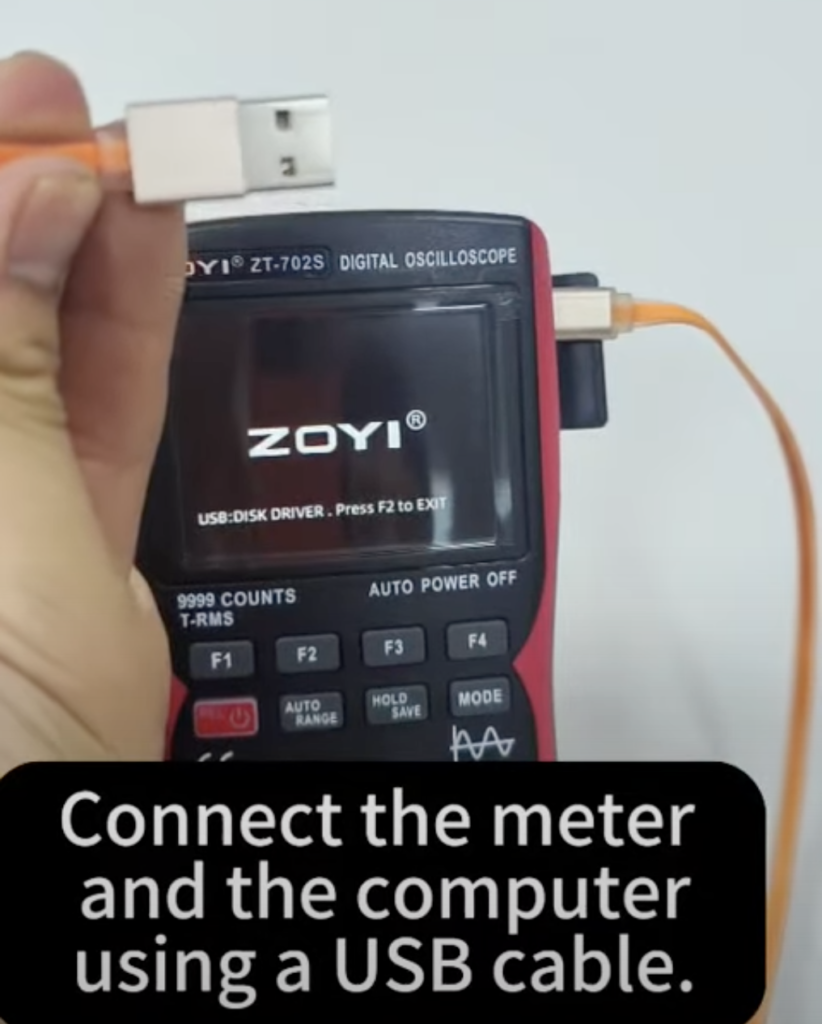
Troisième étape : Localisez le dossier du micrologiciel approprié.
Quatrième étape : Téléchargez le dernier micrologiciel à partir du lien fourni.
https://www.dropbox.com/s/f971tv34phsw5no/ZOYI-702S-FW-V51%283%29.ZTK?dl=0
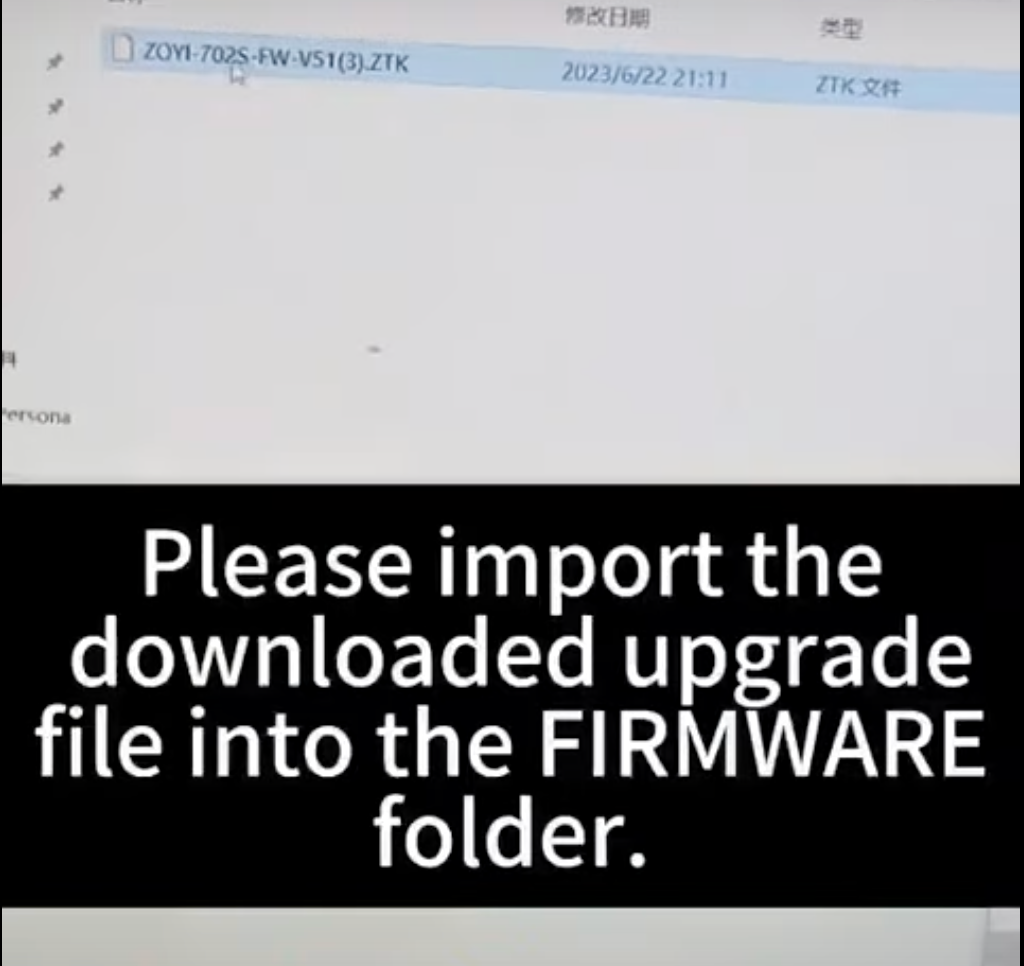
Cinquième étape : Déplacez le dernier micrologiciel dans le dossier du micrologiciel.
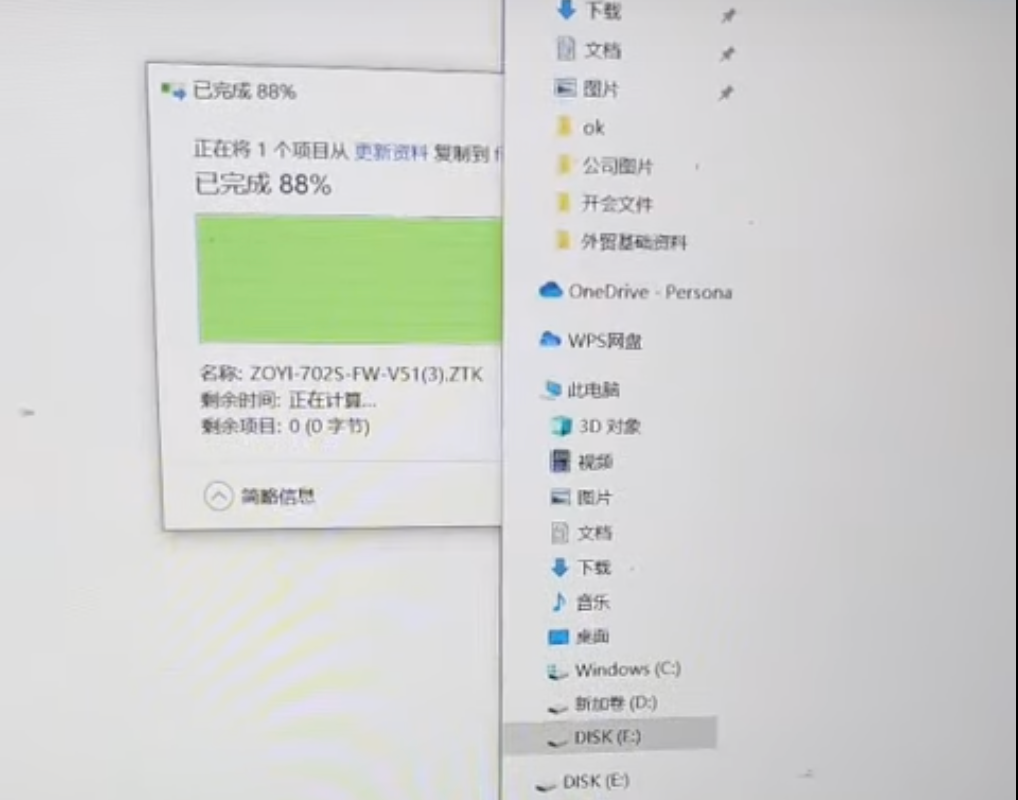
Sixième étape : Le ZT-702S affiche une barre de progression verte. Attendez quelques minutes et la mise à niveau sera terminée.